Blog
Learning Materials
Padroneggia lintestazione MLA attuale: Guida passo passo
Updated: September 1, 2025
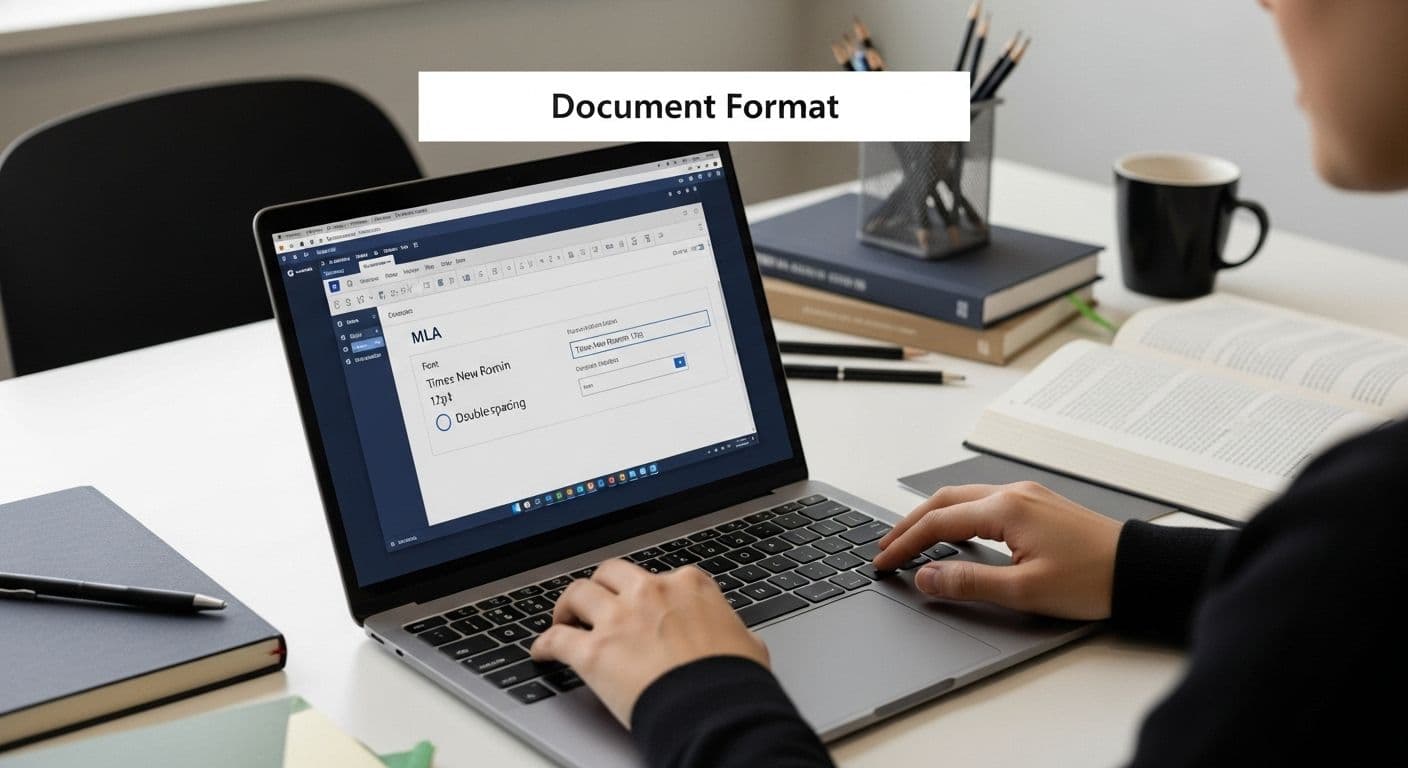
La formattazione MLA può fare la differenza tra un documento che appare amatoriale e uno che si distingue agli occhi di qualsiasi istruttore. La maggior parte degli studenti crede che basti il doppio spazio, ma spesso trascurano piccoli dettagli che costano loro punti. Unimpostazione del documento coerente, fino ai margini di 1 pollice e alle intestazioni corrette, può influire sulla tua credibilità più di quanto tu possa pensare. Esiste un modo sorprendentemente semplice per far apparire il tuo lavoro rifinito e veramente professionale.
Indice
- Passo 1: Imposta il Formato del Documento
- Passo 2: Inserisci la Sezione Intestazione
- Passo 3: Aggiungi il Tuo Cognome
- Passo 4: Includi la Numerazione delle Pagine
- Passo 5: Verifica la Coerenza dellIntestazione
- Passo 6: Finalizza il Tuo Documento
Riepilogo Rapido
| Punto Chiave | Spiegazione |
|---|---|
| 1. Imposta Correttamente Margini e Font | Usa margini di 1 pollice e il font Times New Roman a 12 punti per una corretta formattazione MLA. |
| 2. Il Doppio Spazio è Obbligatorio | Assicurati che lintero documento sia a doppio spazio per migliorare la leggibilità e lasciare spazio per annotazioni. |
| 3. Implementa lIntestazione con Nome e Numero di Pagina | Includi il tuo cognome e il numero di pagina nellangolo in alto a destra per mantenere identificazione e organizzazione. |
| 4. Inizia la Numerazione delle Pagine sulla Pagina di Contenuto | Inizia la sequenza sulla prima pagina del tuo contenuto effettivo, evitando la numerazione della pagina del titolo secondo le linee guida MLA. |
| 5. Verifica Costantemente la Formattazione | Controlla accuratamente luniformità in intestazione, font, spaziatura e margini per presentare un documento rifinito. |
Passo 1: Imposta il Formato del Documento
Creare un documento MLA professionale inizia con listituzione della corretta base di formattazione. Questo primo passo cruciale prepara il terreno per un documento accademico rifinito che soddisfa gli standard della Modern Language Association. Una corretta impostazione del documento assicura che il tuo lavoro appaia pulito, coerente e accademicamente credibile.
Inizia selezionando il giusto modello di documento o creando un nuovo file con specifiche precise. Avrai bisogno di carta bianca standard 8,5 x 11 pollici con margini di 1 pollice su tutti i lati. Microsoft Word, Google Docs e altri software di elaborazione testi rendono facile configurare questo attraverso limpostazione del layout di pagina o del documento. Seleziona un font professionale e leggibile come Times New Roman in dimensione 12 punti, che offre unottima chiarezza e soddisfa le linee guida MLA.
Il doppio spazio è imprescindibile nel formato MLA. Questo requisito crea spazio tra le righe, rendendo il tuo documento più leggibile e lasciando spazio per eventuali annotazioni dellistruttore. Configura la spaziatura delle righe evidenziando lintero documento e selezionando il doppio spazio nelle impostazioni del paragrafo del tuo elaboratore di testi. La coerenza è fondamentale - assicurati che lintero documento mantenga questa spaziatura uniforme.
Per la tua intestazione in esecuzione, dovrai inserire il tuo cognome e il numero di pagina nellangolo in alto a destra. Posiziona questa intestazione a mezzo pollice dal bordo superiore, allineata con il margine destro. La maggior parte degli elaboratori di testi ti consente di inserire automaticamente i numeri di pagina, semplificando questo processo. Suggerimento: usa la funzione intestazione piuttosto che digitare manualmente il tuo nome e numero di pagina su ogni pagina per mantenere la precisione.
Prima di procedere, rivedi la nostra guida completa alla formattazione MLA per confermare di non aver perso nessun requisito di formattazione sottile. Ricontrolla che il tuo documento corrisponda a queste specifiche:
- Margini di 1 pollice su tutti i lati
- Times New Roman, font 12 punti
- Testo a doppio spazio
- Cognome e numero di pagina nellangolo in alto a destra
- Allineamento a destra per lintestazione
Impostando meticolosamente il formato del tuo documento, stabilisci una base professionale che supporterà il contenuto accademico a seguire.
Passo 2: Inserisci la Sezione Intestazione
Con il formato del tuo documento stabilito, il passo critico successivo è creare lintestazione in esecuzione MLA. Questa intestazione funge da identificatore professionale, mostrando il tuo cognome e i numeri di pagina sequenziali in tutto il tuo documento accademico. La precisione è fondamentale quando si implementa questo requisito di formattazione.
Naviga nella sezione intestazione nel tuo software di elaborazione testi facendo doppio clic sul margine superiore o selezionando lopzione Intestazione nel menu layout di pagina. La maggior parte dei programmi come Microsoft Word e Google Docs offre strumenti integrati che semplificano questo processo. Inizia facendo clic su Numero di Pagina e selezionando lopzione per inserire i numeri di pagina nellangolo in alto a destra. Assicurati che la numerazione inizi sulla prima pagina del tuo contenuto effettivo, non sulla pagina del titolo.
Successivamente, aggiungi il tuo cognome prima del numero di pagina. Questo richiede di digitare manualmente il tuo cognome, che dovrebbe apparire immediatamente a sinistra del numero di pagina.
Allinea questo testo a destra, circa mezzo pollice dal bordo superiore della pagina. Suggerimento: usa gli strumenti di intestazione e piè di pagina per mantenere una formattazione coerente su tutte le pagine. Alcuni scrittori digitano erroneamente il loro nome e numero di pagina manualmente su ogni pagina, il che può portare a incoerenze ed errori di formattazione potenziali.
La tecnologia a volte può creare sfide, quindi sii pronto a risolvere i problemi. Se i tuoi numeri di pagina non appaiono correttamente o la tua intestazione sembra disallineata, controlla le impostazioni del layout di pagina del tuo elaboratore di testi. La maggior parte dei problemi deriva da configurazioni di margini errate o sovrascritture di formattazione accidentali. Esplora la nostra guida completa sulla formattazione dei documenti accademici per ulteriori suggerimenti sulla risoluzione dei problemi.
Verifica che la tua intestazione soddisfi questi requisiti critici:
- Il cognome appare nellangolo in alto a destra
- I numeri di pagina sono sequenziali e iniziano sulla prima pagina del contenuto
- Il testo è nello stesso font del tuo documento (tipicamente Times New Roman, 12 punti)
- Lintestazione è posizionata a mezzo pollice dal margine superiore
Unintestazione in esecuzione MLA perfettamente eseguita dimostra la tua attenzione ai dettagli e limpegno verso gli standard di scrittura accademica.
Passo 3: Aggiungi il Tuo Cognome
Aggiungere il tuo cognome allintestazione in esecuzione MLA è un passo critico che assicura una corretta attribuzione accademica e aiuta gli istruttori a identificare facilmente il tuo lavoro. Questo compito apparentemente semplice richiede precisione e attenzione ai dettagli. Il tuo cognome funge da identificatore personale che segue il tuo documento attraverso ogni pagina, creando una presentazione professionale e coerente.
Posiziona il tuo cognome nellangolo in alto a destra del documento, esattamente a mezzo pollice dal margine superiore e allineato con il bordo destro. Usa lo stesso font e dimensione del testo principale del tuo documento - tipicamente Times New Roman, 12 punti. Evita di usare il tuo nome completo o il nome di battesimo; le linee guida MLA richiedono specificamente solo il tuo cognome. Se hai un cognome con trattino, includi lintero nome con trattino senza spazi.
Il software di elaborazione testi offre diversi metodi per inserire il tuo cognome. In Microsoft Word, puoi usare gli strumenti Intestazione & Piè di pagina per creare unintestazione coerente su tutte le pagine. Seleziona lopzione Numero di Pagina, poi scegli Inizio Pagina e seleziona un formato allineato a destra. Una volta inserito il numero di pagina, digita manualmente il tuo cognome immediatamente prima del numero di pagina, assicurandoti che ci sia uno spazio singolo tra il tuo cognome e il numero di pagina.
Alcuni studenti incontrano difficoltà quando il loro cognome è insolitamente lungo o contiene caratteri speciali. In tali casi, mantieni gli stessi principi di formattazione. Se il tuo cognome include lettere accentate o caratteri non inglesi, usa lesatta ortografia per preservare la tua identità personale e culturale. Lautenticità nella scrittura accademica significa rappresentare te stesso accuratamente.
Scopri di più su come creare documenti accademici professionali per affinare le tue abilità di formattazione e comprendere i requisiti di citazione sfumati.
Verifica che lintestazione del tuo cognome soddisfi questi criteri essenziali:
- Appare nellangolo in alto a destra
- A mezzo pollice dal margine superiore
- Usa il font e la dimensione standard del documento
- Include solo il tuo cognome
- Precede immediatamente il numero di pagina
- Coerente su tutte le pagine
Unintestazione del cognome correttamente implementata dimostra il tuo impegno verso gli standard di scrittura accademica e lattenzione ai dettagli professionali.
Passo 4: Includi la Numerazione delle Pagine
La numerazione delle pagine rappresenta lultimo elemento cruciale nella creazione di unintestazione in esecuzione MLA professionale. Questo passo trasforma il tuo documento da una bozza in un manoscritto strutturato e conforme agli standard accademici. Una corretta numerazione delle pagine fornisce una chiara navigazione per i lettori e dimostra il tuo impegno verso standard di formattazione precisi.
Il software di elaborazione testi moderno rende la numerazione delle pagine semplice. In Microsoft Word, naviga alla scheda Inserisci e seleziona Numero di Pagina nella sezione intestazione. Scegli lopzione Inizio Pagina, poi seleziona un formato allineato a destra che corrisponda allestetica professionale del tuo documento. La maggior parte degli scrittori accademici preferisce uno stile di numerazione semplice e pulito che si integri perfettamente con il design dellintestazione.
Presta particolare attenzione a dove inizia la tua numerazione delle pagine. Le linee guida MLA specificano che i numeri di pagina dovrebbero iniziare sulla prima pagina del tuo contenuto effettivo, non sulla pagina del titolo. Questo significa che se hai una pagina del titolo separata, la numerazione inizierà sulla pagina immediatamente successiva. Alcuni studenti numerano erroneamente la loro pagina del titolo, il che può portare a errori di formattazione e potenziali detrazioni di punti nelle sottomissioni accademiche.
La tecnologia può occasionalmente presentare sfide con la numerazione delle pagine. Se incontri problemi come linizio della pagina errato, formattazione incoerente o numeri che non appaiono, rivedi attentamente le interruzioni di sezione e le impostazioni dellintestazione del tuo documento. La maggior parte dei problemi deriva da conflitti di formattazione involontari o configurazioni errate del layout di pagina. Esplora la nostra guida completa sulla formattazione dei documenti accademici per tecniche avanzate di risoluzione dei problemi.
Verifica che la tua numerazione delle pagine soddisfi questi requisiti critici:
- I numeri appaiono nellangolo in alto a destra
- Font e dimensione coerenti con il testo del documento
- Inizia sulla prima pagina di contenuto
- Numerazione sequenziale in tutto il documento
- Allineato con lintestazione del tuo cognome
- Nessun elemento decorativo aggiuntivo
Un documento meticolosamente numerato comunica professionalità e attenzione agli standard di scrittura accademica.

Passo 5: Verifica la Coerenza dellIntestazione
Verificare la coerenza dellintestazione è lultimo passo critico nella creazione di unintestazione in esecuzione MLA professionale. Questa revisione completa assicura che il tuo documento soddisfi ogni preciso requisito di formattazione. Pensa a questa fase come a un processo di controllo qualità che separa le bozze amatoriali dalle sottomissioni accademiche rifinite.
Inizia la tua verifica scorrendo ogni pagina del tuo documento, esaminando attentamente lintestazione in esecuzione. Controlla che il tuo cognome appaia esattamente lo stesso su ogni pagina, mantenendo font, dimensione e posizionamento identici. Anche variazioni minori possono compromettere laspetto professionale del tuo lavoro accademico. Presta particolare attenzione alla spaziatura tra il tuo cognome e il numero di pagina - dovrebbe essere uno spazio singolo e coerente su tutte le pagine.
Utilizza le viste di anteprima e layout di stampa del tuo elaboratore di testi per condurre un esame approfondito. Questi strumenti ti permettono di vedere il tuo intero documento come apparirebbe quando stampato, aiutandoti a individuare eventuali incoerenze che potrebbero essere meno evidenti durante la normale modifica. Cerca problemi di formattazione sottili come lievi spostamenti nellallineamento dei margini o cambiamenti inaspettati nel peso del font. Alcuni elaboratori di testi possono introdurre involontariamente variazioni di formattazione, specialmente quando si copia e incolla contenuto tra sezioni.
La tecnologia offre diversi metodi di verifica. La maggior parte dei software di elaborazione testi moderni include controlli di coerenza di formattazione integrati. Approfitta di questi strumenti utilizzando le funzioni Confronta Documenti o Controlla Formattazione. Alcuni scrittori trovano utile stampare una bozza o utilizzare la conversione in PDF per ottenere una conferma visiva finale delluniformità della loro intestazione.
Esplora la nostra guida completa sulla formattazione dei documenti accademici per ulteriori approfondimenti su come mantenere standard professionali nei documenti.
Verifica che la tua intestazione soddisfi questi requisiti critici di coerenza:
- Cognome identico su ogni pagina
- Font e dimensione coerenti
- Posizionamento preciso a mezzo pollice dal margine
- Spazio singolo tra nome e numero di pagina
- Numerazione delle pagine sequenziale
- Nessuna variazione di formattazione inaspettata
Unintestazione meticolosamente coerente dimostra il tuo impegno verso leccellenza accademica e la presentazione professionale.
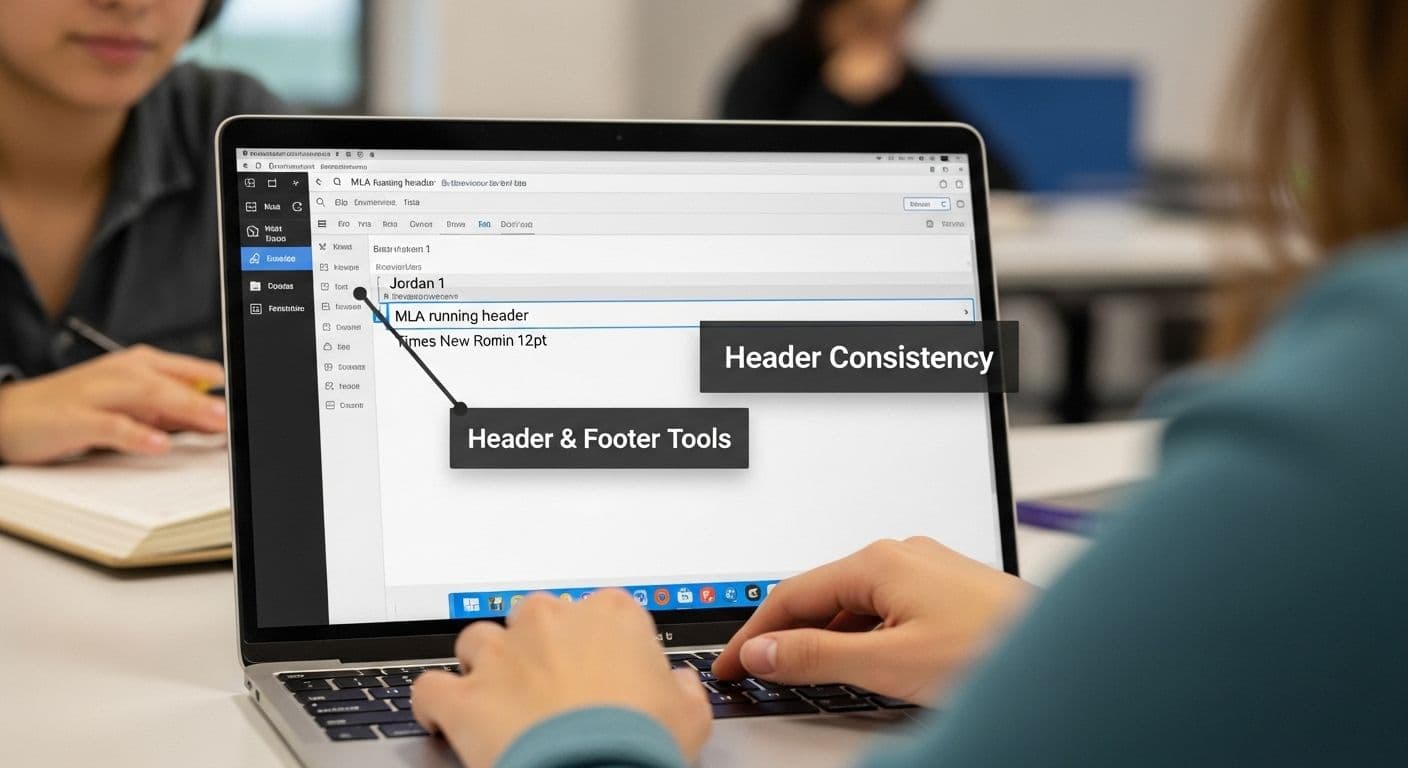
Passo 6: Finalizza il Tuo Documento
Finalizzare il tuo documento MLA rappresenta il culmine del tuo percorso di formattazione, trasformando una bozza in una sottomissione accademica professionalmente rifinita. Questo passo critico assicura che il tuo documento soddisfi ogni preciso requisito di formattazione MLA. Pensa a questa fase come al tuo ultimo checkpoint di controllo qualità prima di presentare il tuo lavoro agli istruttori o ai revisori accademici.
Inizia eseguendo una revisione digitale completa di tutto il tuo documento. Usa gli strumenti di correzione del tuo elaboratore di testi per controllare eventuali incoerenze di formattazione residue, prestando particolare attenzione allintestazione in esecuzione. Zooma dentro e fuori dal tuo documento per verificare che margini, numeri di pagina e posizionamento dellintestazione rimangano uniformi su tutte le pagine. Alcuni scrittori trovano utile usare la funzione Anteprima di Stampa, che fornisce una visione completa di come apparirà il documento quando stampato.
Converti il tuo documento in formato PDF per un ulteriore livello di conservazione della formattazione. I PDF bloccano la tua formattazione accurata, prevenendo modifiche accidentali e assicurando che il documento appaia esattamente come inteso su diversi dispositivi e piattaforme. Questo passo è particolarmente cruciale quando si sottomettono documenti elettronicamente, poiché garantisce che la tua precisa formattazione MLA rimanga intatta indipendentemente dalle impostazioni del computer ricevente.
Considera di creare un backup del tuo documento in più posizioni. Salva copie sul tuo computer, su un disco rigido esterno e su un servizio di archiviazione cloud. Questa misura precauzionale protegge il tuo lavoro da potenziali guasti tecnici e fornisce tranquillità durante il processo di sottomissione. Esplora la nostra guida completa sulla gestione dei documenti accademici per strategie avanzate di protezione dei file.
Verifica che il tuo documento soddisfi questi criteri finali di sottomissione:
- Intestazione in esecuzione coerente su tutte le pagine
- Numeri di pagina sequenziali e corretti
- Margini uniformi a 1 pollice
- Font coerente (Times New Roman, 12 punti)
- Versione PDF creata
- Copie di backup multiple salvate
- Nessuna variazione di formattazione inaspettata
Un documento meticolosamente finalizzato riflette il tuo impegno verso leccellenza accademica e la presentazione professionale.
Di seguito è riportata una tabella di controllo per aiutarti a verificare la tua intestazione in esecuzione MLA e la formattazione del documento prima della sottomissione finale.
| Requisito | Descrizione | Come Controllare |
|---|---|---|
| Intestazione in esecuzione coerente su tutte le pagine | Intestazione con cognome e numero di pagina su ogni pagina | Scorri ogni pagina |
| Numeri di pagina sequenziali e corretti | I numeri di pagina aumentano di uno, iniziando dalla pagina di contenuto | Usa Anteprima di Stampa |
| Margini uniformi a 1 pollice | Tutti i lati di ogni pagina hanno margini esatti di 1 pollice | Controlla Margini nel Menu Layout |
| Font coerente (Times New Roman, 12pt) | Lintero documento usa Times New Roman, font 12 punti | Rivedi le impostazioni del font |
| Versione PDF creata | Salva una copia come PDF per la conservazione della formattazione | Esporta o Salva come PDF |
| Copie di backup multiple salvate | Il file è salvato in diverse posizioni | Conferma le posizioni di archiviazione |
| Nessuna variazione di formattazione inaspettata | Nessun cambiamento di spaziatura, font o allineamento | Scansione visiva e strumenti di correzione |
Hai Difficoltà con la Formattazione dellIntestazione in Esecuzione MLA? Lascia che Samwell.ai Gestisca i Dettagli
I problemi di formattazione possono rapidamente trasformare un documento forte in una fonte di stress e punti persi. Se sei preoccupato di ottenere ogni elemento della tua intestazione in esecuzione MLA correttamente, dai numeri di pagina ai margini e spaziature coerenti, non sei solo. Anche con istruzioni chiare, assicurarsi che il tuo documento soddisfi ogni requisito può essere tedioso e opprimente. Mancare anche solo un piccolo dettaglio come il corretto posizionamento del tuo cognome o un formato di intestazione coerente potrebbe influire sulla tua credibilità accademica.

Samwell.ai è qui per eliminare queste preoccupazioni. I nostri strumenti avanzati formattano automaticamente i saggi secondo gli standard MLA, così non dovrai mai più dubitare delle tue intestazioni, margini o numeri di pagina. Utilizziamo la tecnologia proprietaria Semihuman.ai per lintegrità accademica e il rilevamento AI in tempo reale. Con il nostro Power Editor facile da usare, puoi affinare ogni parte del tuo documento. Pronto a impressionare i tuoi istruttori e risparmiare tempo prezioso? Visita Samwell.ai per generare, modificare e controllare il tuo lavoro accademico con fiducia proprio ora. Padroneggia la formattazione in modo intelligente—inizia e invia i tuoi documenti MLA con tranquillità.
Domande Frequenti
Cosè unintestazione in esecuzione MLA?
Lintestazione in esecuzione MLA è un requisito di formattazione nei documenti accademici che include il cognome dellautore e il numero di pagina corrispondente, posizionato nellangolo in alto a destra di ogni pagina.
Come formatto la mia intestazione in esecuzione MLA in Microsoft Word?
Per formattare la tua intestazione in esecuzione MLA in Microsoft Word, vai alla sezione intestazione, inserisci i numeri di pagina nellangolo in alto a destra e digita il tuo cognome prima del numero di pagina, assicurandoti che siano allineati a destra e a mezzo pollice dal margine superiore.
Perché è richiesto il doppio spazio nel formato MLA?
Il doppio spazio è richiesto nel formato MLA per migliorare la leggibilità e lasciare spazio per le annotazioni dellistruttore. Assicura che ogni riga del documento abbia abbastanza separazione, rendendo più facile per i lettori seguire il testo.
Quale font e dimensione dovrei usare per il mio documento MLA?
Dovresti usare Times New Roman, font 12 punti per il tuo documento MLA per conformarti alle linee guida MLA. Questa scelta di font fornisce chiarezza e professionalità nella scrittura accademica.
Consigliato
Generate essays with Samwell.ai
Whether you’re a publisher, professor, journalist, or student, let us tailor a plan just for you.Articoli più letti

Guida per una scrittura di compiti di successo
Consigli professionali per la scrittura di saggi: dalla formulazione degli argomenti alla creazione efficace della struttura del tuo saggio.

Competenze di scrittura: Padronanza delle strategie di scrittura
Arricchisci la scrittura del tuo saggio con i consigli degli esperti, inclusi analisi, formulazione della tesi e strutturazione efficace.

Come scrivere un saggio riflessivo critico: Consigli degli esperti
Consigli degli esperti: Come scrivere un saggio riflessivo critico. Impara a strutturarlo, scegliere un argomento e utilizzare efficacemente le prove.

Come scrivere unintroduzione efficace: guida passo dopo passo
Padroneggia larte di creare introduzioni accattivanti con la nostra guida. Crea inizi interessanti che lasciano unimpressione indelebile.
